Cómo reenviar mensajes de iPhone a otra persona

La mayoría de los usuarios de iPhone envían y reciben mensajes y mensajes de texto a través de la aplicación Mensajes. Si recibe un mensaje que desea reenviar a otro iPhone (o incluso a Android u otro número de teléfono en su totalidad), puede usar un truco para acceder a una función de reenvío de mensajes en gran parte oculta que le permite enviar fácilmente un mensaje desde un iPhone a otro contacto o número de teléfono.
Tenga en cuenta que este enfoque especial tiene como objetivo simplemente reenviar un mensaje de texto iMessage o SMS desde un iPhone a otra persona, ya sea que esa persona esté en otro iPhone, Android o teléfono móvil. Esto no reenviará todos los mensajes entrantes a otro teléfono constantemente, como un reenvío o retransmisión de llamadas o algo así, que es un tema para otro artículo. Y sí, puedes usar el mismo truco para reenviar mensajes desde un iPad, pero obviamente nos estamos enfocando en el iPhone aquí.
Cómo reenviar un mensaje / mensaje de texto desde iPhone
Puede usar esto para reenviar un mensaje de iMessage múltiple o un solo mensaje, mensaje o SMS desde su iPhone a cualquier otro contacto o número de teléfono móvil. Así es como funciona:
- Abra la aplicación «Mensajes» en su iPhone
- Busque el mensaje / hilo de conversación que contiene el mensaje (s) que desea reenviar y enviar a otro iPhone
- Mantén presionado el mensaje que deseas reenviar y enviar a otra persona
- Toca «Más» en el menú emergente que aparece después de mantener presionado el mensaje.

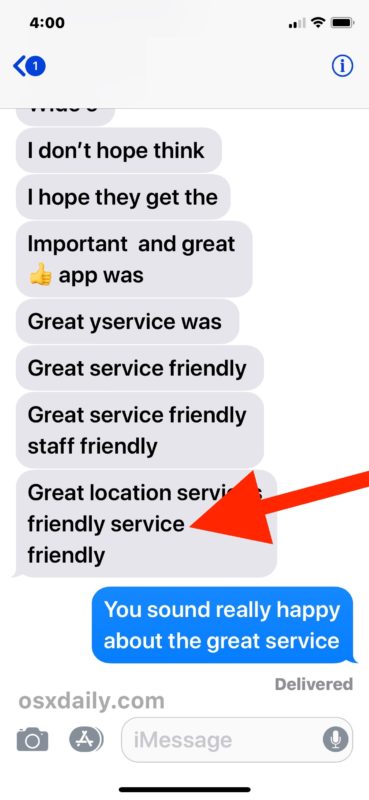

- Opcionalmente, toque otros mensajes para que aparezca la marca de verificación azul junto a ellos si desea reenviar varios mensajes
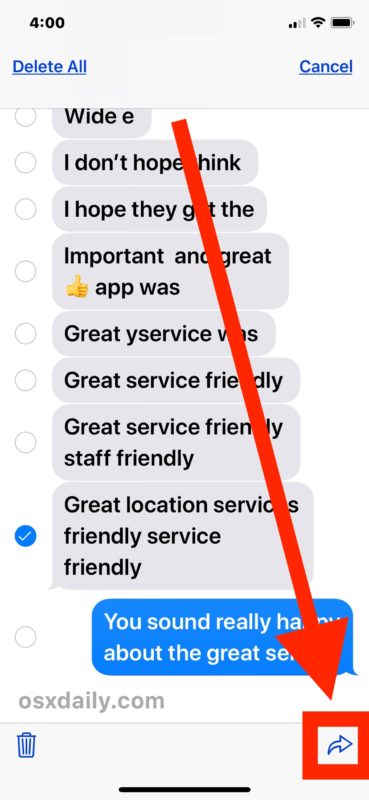
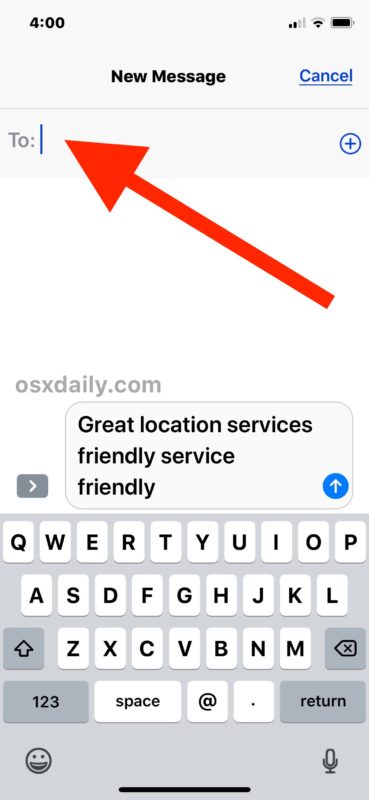
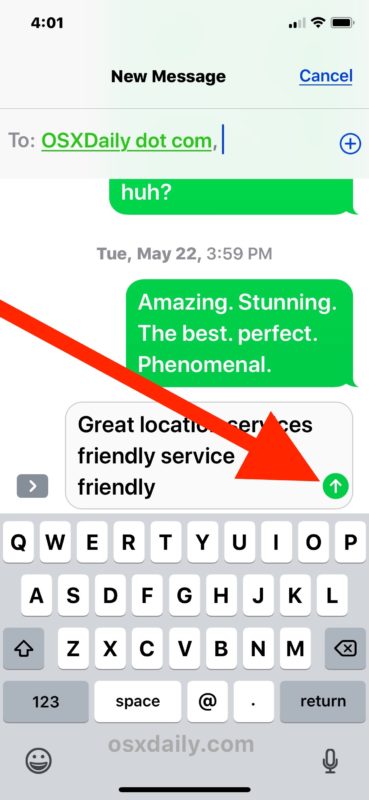
Puede repetir este proceso con tantos mensajes como sea posible, ya sean iMessage o SMS, que desee reenviar y enviar a otra persona.
Nota importante sobre el reenvío de mensajes y textos de iPhone: Cuando reenvía un mensaje de un contacto a otro a través de iPhone, SOLO se incluye el cuerpo del mensaje en el reenvío. Los nombres o la información de contacto de los remitentes originales NO se incluyen en la transmisión del mensaje. Literalmente, solo está redirigiendo el contenido del mensaje en sí. Por ejemplo, si reenvía un mensaje de alguien llamado «Bob» y el mensaje dice «Hola», entonces solo se reenvía la parte «Hola» del mensaje, no el nombre del contacto «Bob». Es importante recordar esto porque si Reenvíe un mensaje sin contexto, parecerá que envió el mensaje en sí. Esto difiere significativamente de reenviar un correo electrónico desde su iPhone o iPad con la aplicación Correo, que incluirá implícitamente el texto completo del mensaje, el remitente y el destinatario original en ese correo electrónico reenviado. La siguiente imagen muestra cómo se ve el mensaje de arriba cuando se redirige a otro contacto:
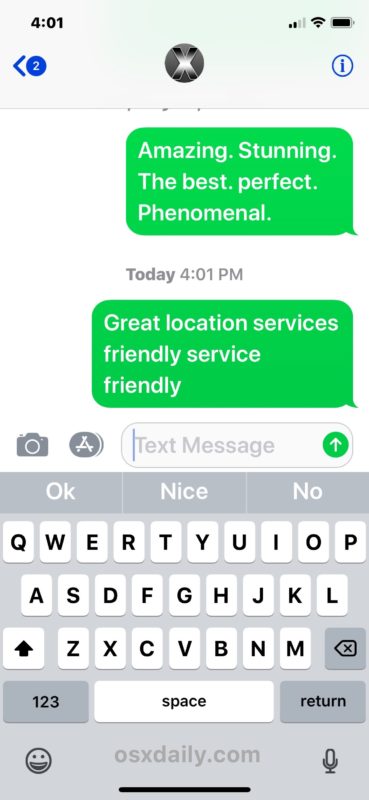
En realidad, la imagen de demostración muestra un iPhone redirigiendo un iMessage a otro contacto como un mensaje de texto SMS, pero puede redirigir iMessages o SMS / textos a Mensajes en otro iPhone, usuarios de Android o cualquier otro teléfono móvil. Un iPad también puede ser el destinatario del mensaje, suponiendo que hayan configurado iMessage.
En general, esto es similar a cómo puede reenviar una imagen o un mensaje con foto a otro teléfono, excepto que en lugar de enviar una imagen, una imagen o un mensaje multimedia, solo reenvía el texto de un mensaje.
La capacidad de reenviar mensajes desde un iPhone ha existido durante mucho tiempo, pero el enfoque actual está bastante oculto en comparación con la forma en que los usuarios reenviaban mensajes de texto en versiones anteriores donde había un botón obvio de «reenvío» en iOS 6 detrás de un obvio «Editar». botón que permitía la selección de mensajes. Ahora, el botón «avanzar» ha sido reemplazado por el botón de flecha hacia adelante, y el botón «Editar» se ha ocultado detrás de un gesto de toque largo seguido de la selección de «Más» de las opciones descritas anteriormente. Está algo oculto en el software más reciente de iPhone e iOS, pero existe la funcionalidad para reenviar un mensaje, como se presenta en este artículo.
Por cierto, si tiene un iPhone con un iPad o Mac, puede usar la función de retransmisión de SMS para enviar y recibir mensajes de texto desde esa Mac a través de iPhone, lo que le permite a su Mac (o iPad) usar mensajes de texto tradicionales con iMessages de Aplicación nativa de mensajes. Cuando configura una Mac u otro dispositivo de esta manera, los mensajes se sincronizan automáticamente con su computadora, lo que a veces se malinterpreta como un mensaje de reenvío, lo cual no es así.
¿Conoce otros trucos para reenviar mensajes, iMessage y mensajes de texto de un iPhone a otro? ¡Compártelos con nosotros en los comentarios a continuación!
